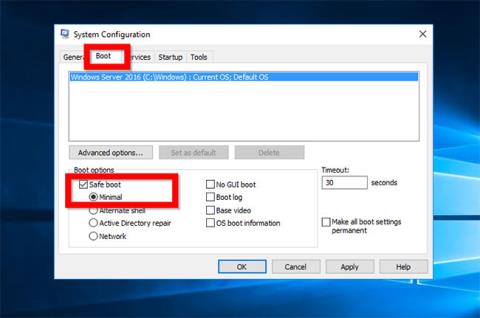Това ръководство представя 2 метода за зареждане на Windows Server 2016 в безопасен режим :
- Стартирайте Windows Server 2016 в безопасен режим от Windows
- Стартирайте Windows Server 2016 в безопасен режим от среда за възстановяване
По-долу са описани подробните стъпки за всеки метод.
1. Стартирайте Windows Server 2016 в безопасен режим от Windows
Използвайте този метод, ако можете да стартирате и да влезете в Windows. Този метод е полезен, ако трябва да изпълните определени задачи от безопасен режим.
Ето стъпките, които трябва да предприемете:
Натиснете логото Winи клавиша, Rза да отворите командата Run.
В Run въведете MSConfig и щракнете върху OK.
Когато се отвори инструментът за системна конфигурация на Microsoft , щракнете върху раздела Стартиране. След това в Опции за зареждане поставете отметка в квадратчето до Безопасно зареждане и отметнете Минимално (по подразбиране). Когато сте готови, щракнете върху Приложи > OK .

Поставете отметка в квадратчето до Безопасно зареждане и отметнете Минимално
Рестартирайте сървъра.

Рестартирайте сървъра
След като сървърът се рестартира, влезте и ще видите, че вече е в безопасен режим.

В момента сървърът е в безопасен режим
Когато приключите с безопасен режим, отворете отново MSConfig , отидете на раздела Boot и премахнете отметката от Safe boot. Натиснете OK. След това рестартирайте сървъра в нормален режим.
Внимание!
Ако не върнете конфигурацията си с това последно действие, компютърът ще продължи да се зарежда в безопасен режим!
2. Стартирайте Windows Server 2016 в безопасен режим от среда за възстановяване
Вторият метод за зареждане на Windows Server 2016 в безопасен режим е чрез среда за възстановяване . Използвайте този метод, ако вашият сървър е повреден и не може да стартира.
Ето стъпките, които трябва да предприемете:
Стартирайте Windows Server 2016 в среда за възстановяване .
Когато стигнете до екрана за избор на опция , щракнете върху Отстраняване на неизправности. След това продължете с останалите по-долу.

Когато стигнете до екрана Избор на опция, щракнете върху Отстраняване на неизправности
На екрана с разширени опции изберете Настройки при стартиране.
Когато се отвори екранът с настройки за стартиране , щракнете върху Рестартиране.
Сървърът ще се рестартира и ще покаже Разширени опции за зареждане .

Сървърът ще се рестартира и ще покаже Разширени опции за зареждане
Използвайте клавишите със стрелки нагоре/надолу, за да изберете опция за безопасен режим . За да стартирате тази опция, натиснете Enterна клавиатурата.